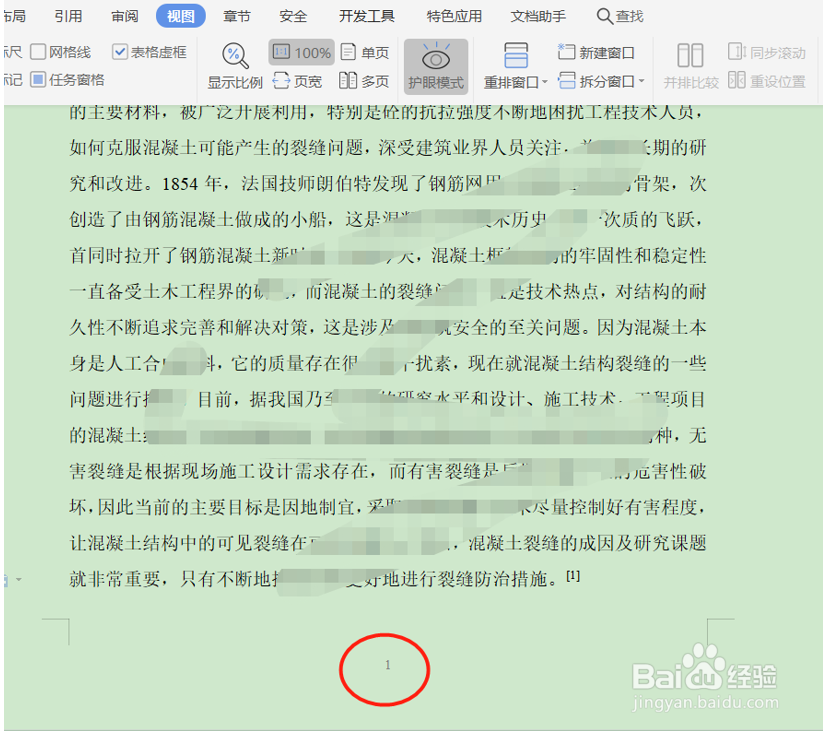1、打开需要设置Word文档,进入编辑模式。

2、将光标移动到目录页的最后面,在文件的菜单栏中选择页面布局的“分隔符”,如红色框内所指位置。
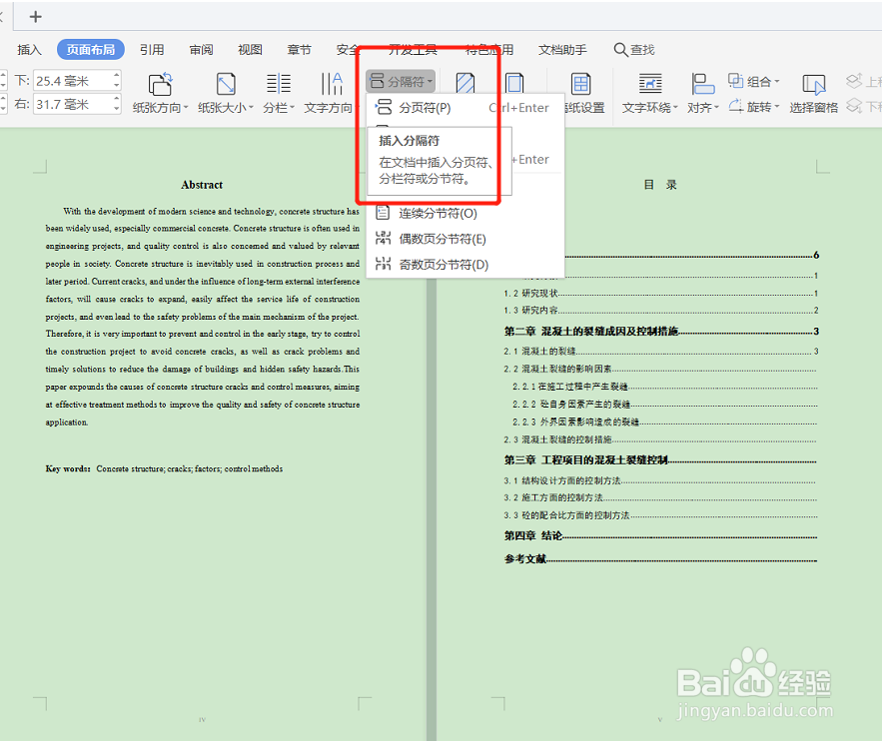
3、在分隔符的下拉选项中选择“下一页分节符”。

4、选择“插入”的“页码”中的页面底端,鼠标单击下图红色箭头所指的位置。
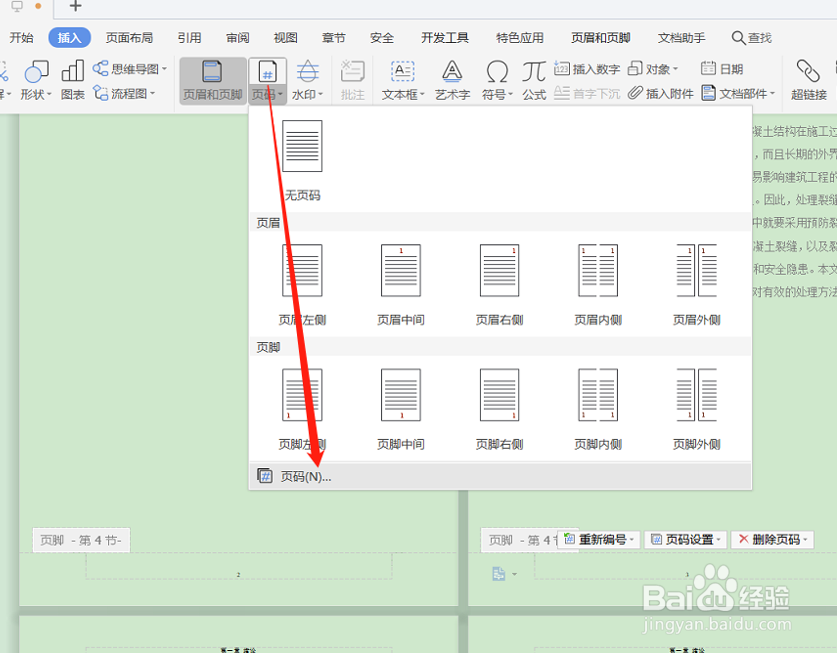
5、文档会弹出一个对话框,这时候页码的样式默认为开始1,2,3排列的,在应用范围选择“本页及之后”,如下对话框最底部。
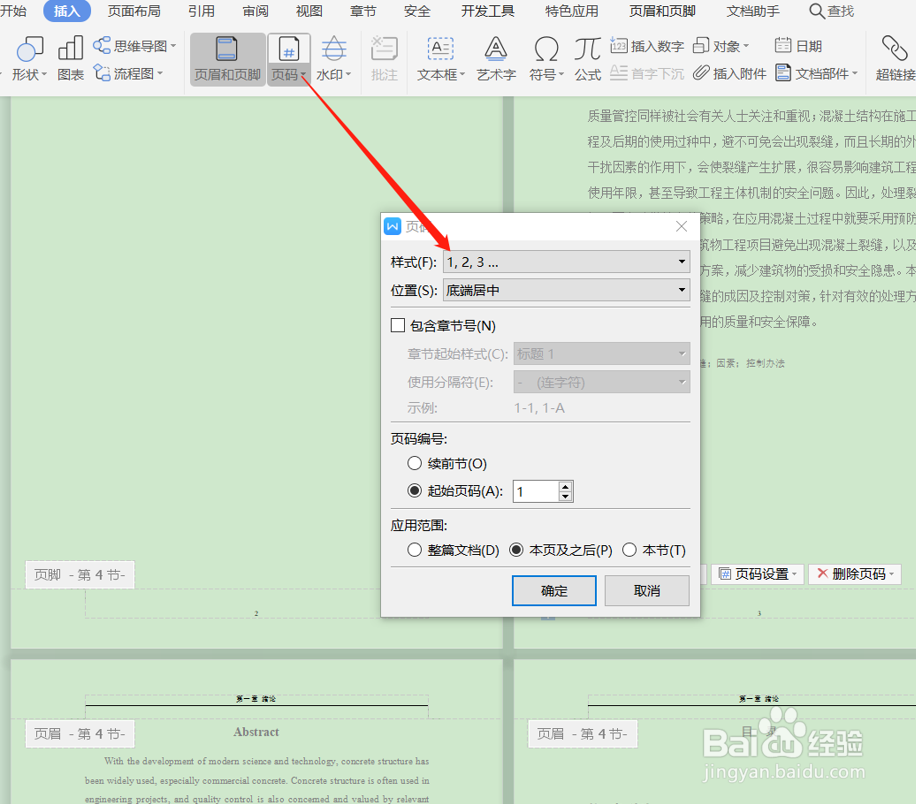
6、点选这个后,页码会从光标所在页开始计数页码。

7、在第一个显示页码的下方设置起始页码1开始,确定,就会在页码下方显示1。